Urejanje ukazov kontekstnih medov Windows

- 4001
- 991
- Johnny Berge
Že poznamo koncept kontekstualnega menija. Čas je, da poglobimo svoje znanje o tem in razmislimo o temi - kako izbrisati ali dodati ekipe v kontekstni meni Windows.

Funkcionalnost sistema Windows omogoča urejanje kontekstnega menija uporabniku po njegovem okusu.
Urejanje kontekstnih menijev (niz ukazov "raziskovalca" ali "dejanja") je možno na dva načina:
- S pomočjo programa parametrov;
- Prek registra Windows;
- Uporaba dodatno nameščenih aplikacij.
Poglejmo, kako je to storjeno:
Preverimo parametre aplikacij
Nameščeni programi imajo pogosto (privzeto) funkcijo integracije v naboru ukazov kontekstualnega menija (km). Potem je tak parameter prisoten v njihovih nastavitvah na glavnih zavihkih in morda na takšni "integracija", "nalaganje" ali "dodajanje" itd. Na primer, za Vinrar Archiver je dovolj, da odstranite polje v nastavitvah:
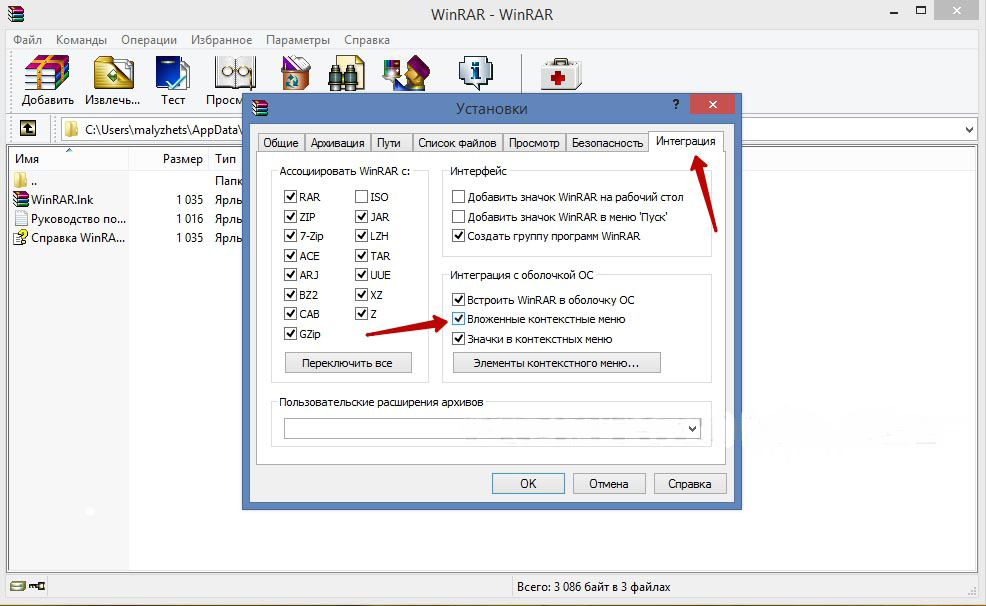
Jasno je, da lahko na ta način dodate (namestitev) in izbrišete (snemanje) ukaz (ukaz) s seznama. Z drugimi aplikacijami prihajajo podobno.
Sodelujemo z registru
Ko delate z registrom Windows, morate biti zelo previdni. Če se želite znajti v registru, morate v meniju Start nastaviti iskanje tako, da vtipkate "Regedit" in zaženete izvajalsko datoteko "Regedit".exe ":
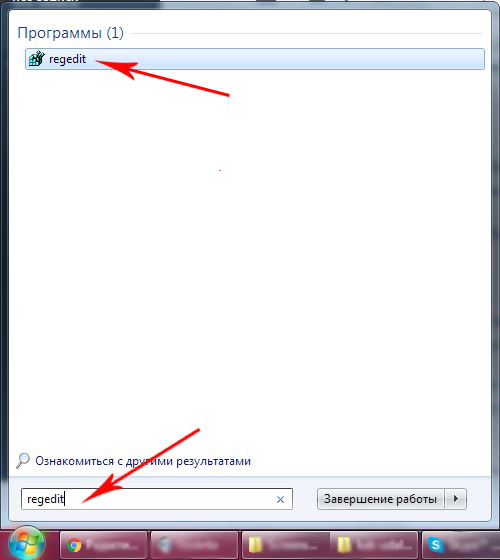
Ustvarimo kopijo
Pred urejanjem registra katere koli različice sistema Windows (vključno z Windows 7) ne pozabimo ustvariti varnostne kopije za zavarovanje. Če želite to narediti, morate v urejevalniku izbrati ukaz »Izvoz« na zavihku »Datoteka«. Izvoli "celoten register" na dnu odprtega dialoga. Dodelitev imena in označevanje kraja - "Shrani":
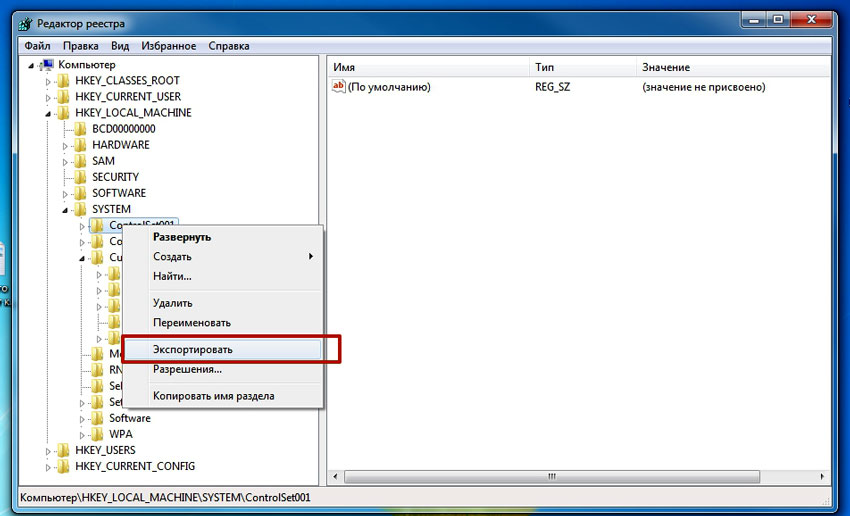
Če se nepopravljiv (zlasti za neizkušeno osebo) vrne register v prejšnjo stanje z ukazom "datoteka"/"obnovi", kar kaže na predhodno ustvarjeno rezervno datoteko.
Čiščenje kompleta za kataloge
Sam register je videti kot drevesna blok-shema (na levi strani), od katerih ima vsaka veja svoje parametre (desno). Brezplačni meni map je odgovoren za veje "Shell", "Shellex ContextMenuhandlers" in "Mapa \ Shell" Katalog Hkey_Classes_root \ Directory ". Ko podrobneje pregledate določene veje, se lahko prepričate, da mapa lupine absorbira zgornji del kontekstualnega niza in Shellex ContextMenuhandlers - nižji. Mapa "mapa \ lupina" - ponovi prejšnjo.
Odstranjevanje programskih elementov iz niza je narejeno v vsaki od vej. Na desni miški se sprosti element odstranitve, povzroči ukaz »brisanje«:
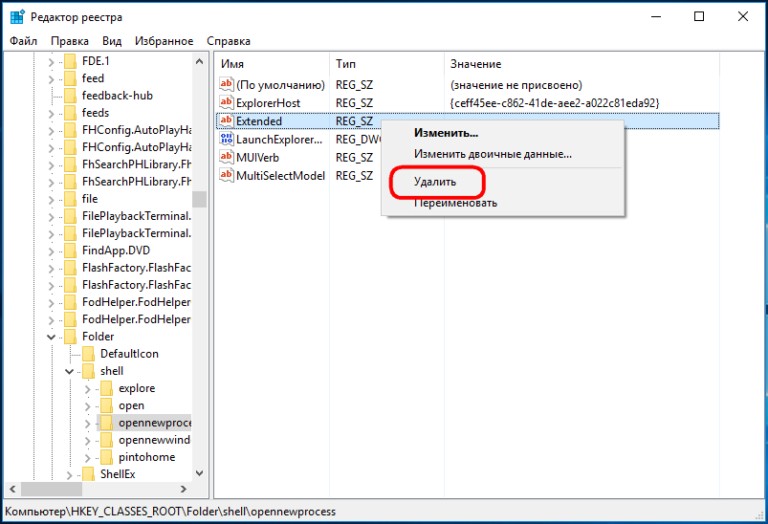
Zdaj za datoteke
Tu se uporablja isti postopek, vendar v drugih vejah. Ker je nabor ukazov kontekstnega menija za datoteke odgovoren za veje "*/ShellexContextMenuhandlers" in "*/Shell" v razdelku registra "hkey_class_root":
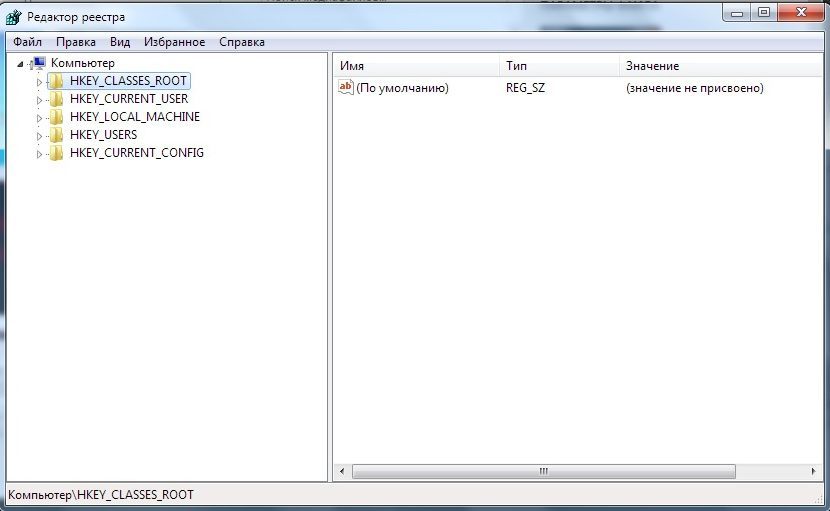
Postopek odstranitve je popolnoma podoben. Ne pozabite le odstraniti le nepotrebno v obeh vejah.
Uporabljamo aplikacije tretjih strank
Izbrišite ali dodajte element v kontekstni meni katere koli različice sistema Windows (vključno z Windows 7) je veliko lažje (in varnejše za začetnika) z uporabo dodatnih pripomočkov.
Shellexview
Po namestitvi in zagonu v oknu programa (vzdolž stolpca "Type") si lahko ogledate vse programe iz kontekstnega menija Windows (Type = kontekst).
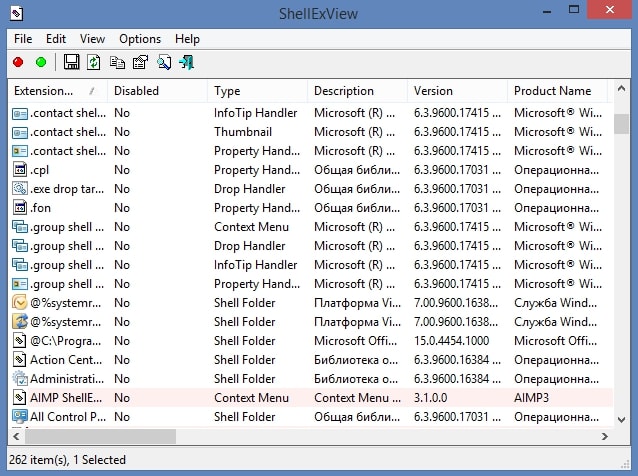
Nepotrebno s sproščanjem in stiskanjem rdečega kroga se odstrani:
Ccleaner
Zanimiv in uporaben pripomoček z govornim imenom (obstaja v brezplačni različici) CCleaner. Ima veliko koristnih lastnosti. Spletno mesto - http: // ccleaner.Org.Ua/. V našem primeru očisti register neuporabljenih zapisov, načinov programov, nalepk itd.:
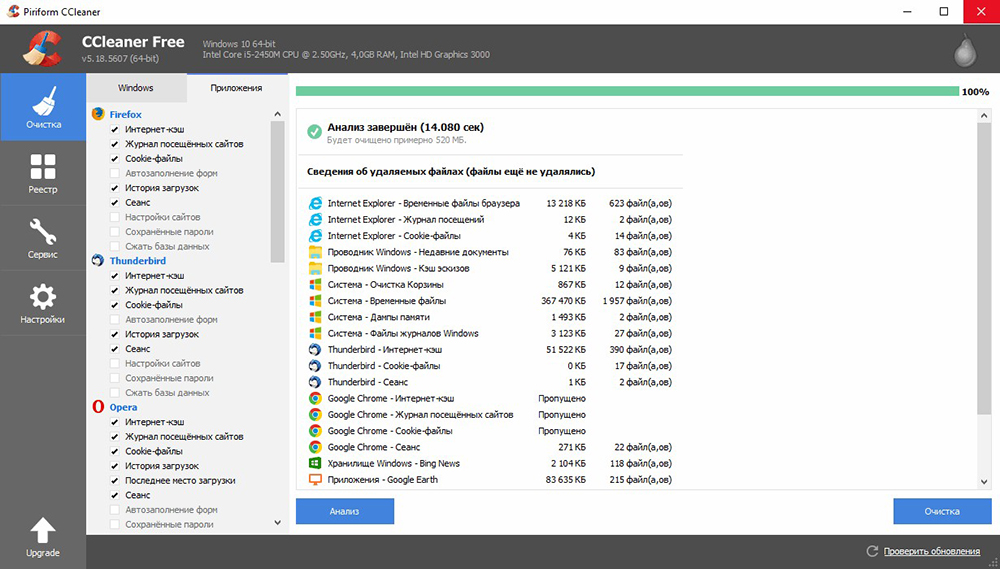
Če želite očistiti kontekstni meni, odhod v "storitev", na zavihkih "Avtomobil" poiščite "kontekstni meni". Seznam aplikacij, dodanih v nabor aplikacij in njihov status (vključujoč: da/ne), se bo odražal tukaj:
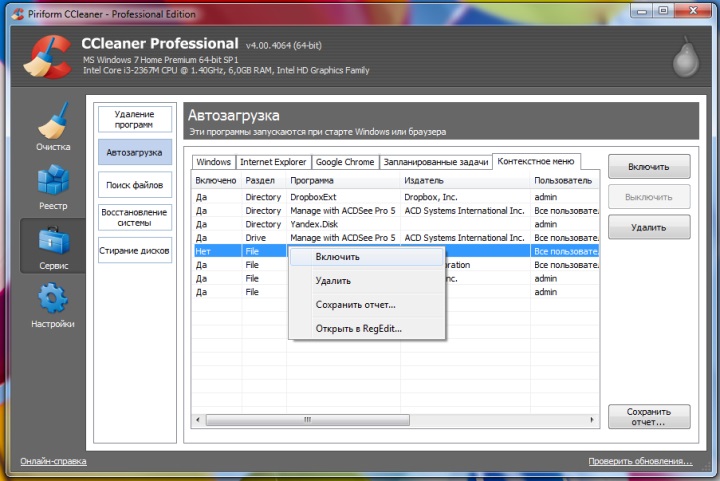
Za odstranjevanje - če je na liniji, se ekipa "izbriše" imenuje prava miška. Ker je ponovna return (vključitev na seznam) mogoč le pri ponovni vzpostavitvi ali ponovni konfiguraciji aplikacije, je priporočljivo izbrati možnost "Izklop". - Potem ga lahko vrnete v Lego ("vklopite").
Dodajte iz orodij FileMenu
V kontekstni meni je zelo enostavno dodati nov element s programom orodij FileMenu.
Uporabniku ponuja tri zavihke:
- Levo - nadzor nad predlaganimi elementi;
- Povprečno - za konfiguriranje funkcije "Pošlji";
- Desno - Onemogoči s seznama ekipe, ki jih je izdelal tretji partnerski programi:
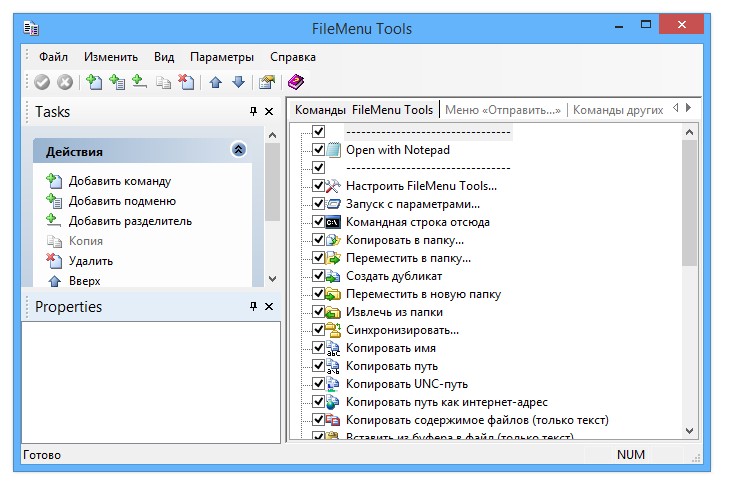
Dodajte nov element z ukazom "Dodaj ukaz". Za določitev parametrov je namenjena spodnja desna stran okna - "Lastnosti". Na primer, za vstop v vrstico "Odprto v Firefoxu" na seznam vrstic (odpiranje datotek HTM in HTML):
V "besedilu v meniju" morate vnesti ime in v "razširitve" - možnosti za razširitev:
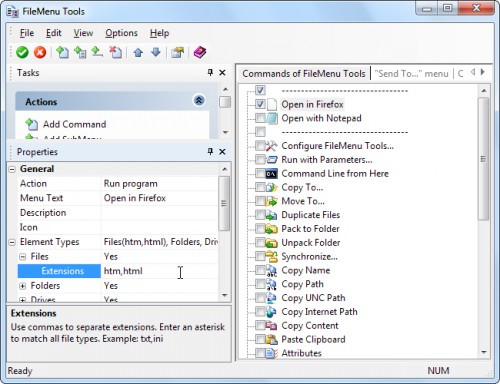
V "Program lastnosti" je pot do izvedbene datoteke aplikacije Firefox.Exe:
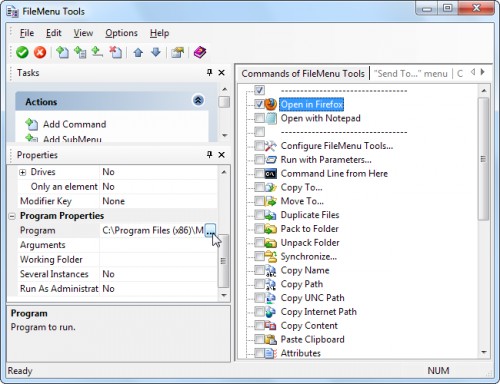
Ohranjanje dodane točke se izvede s pritiskom na zeleni element na vrhu okna (levo):
Ta članek vam je pomagal pri reševanju različnih načinov urejanja kontekstualnega menija. Zdaj veste, kako dodati in odstraniti elemente iz njega ne samo s pomočjo Windows, ampak tudi z uporabo drugih programov.
Pustite svoje komentarje.

